Instaliranje TFTP poslužitelja:
Paket TFTP poslužitelja dostupan je u službenom spremištu paketa CentOS 8. Dakle, možete ga jednostavno instalirati na CentOS 8.
Prvo ažurirajte predmemoriju spremišta paketa CentOS 8 sljedećom naredbom:
$ sudo dnf makecache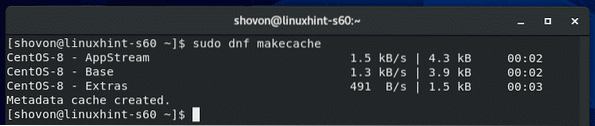
Sada instalirajte TFTP paket poslužitelja sa sljedećom naredbom:
$ sudo dnf instaliraj tftp-poslužitelj
Da biste potvrdili instalaciju, pritisnite Y a zatim pritisnite
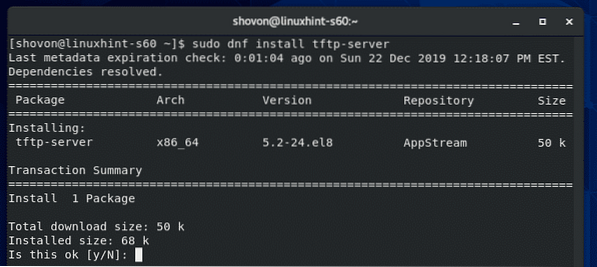
Treba instalirati paket TFTP poslužitelja.
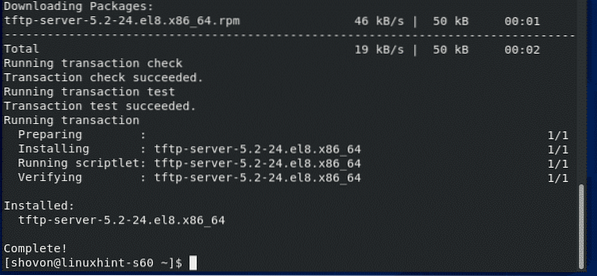
Konfiguriranje usluge TFTP poslužitelja:
Zadana sistemska konfiguracija usluge TFTP ne radi ispravno na CentOS 8. Dakle, morate stvoriti vlastitu verziju systemd usluge za TFTP poslužitelj.
Prvo kopirajte zadano / usr / lib / systemd / system / tftp.servis podnijeti na / etc / systemd / system / tftp-server.servis sa sljedećom naredbom:
$ sudo cp -v / usr / lib / systemd / system / tftp.usluga / etc / systemd / system / tftp-server.servis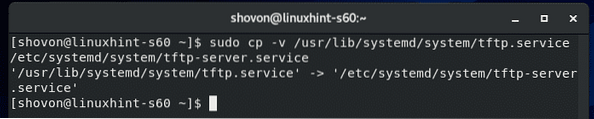
Zatim kopirajte zadano / usr / lib / systemd / system / tftp.utičnica podnijeti na / etc / systemd / system / tftp-server.utičnica sa sljedećom naredbom:
$ sudo cp -v / usr / lib / systemd / system / tftp.socket / etc / systemd / system / tftp-server.utičnica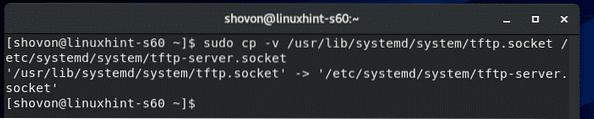
Sada uredite / etc / systemd / system / tftp-server.servis datoteka sa sljedećom naredbom:
$ sudo vi / etc / systemd / system / tftp-server.servis
Zadani sadržaj tftp-poslužitelj.servis datoteka je kako slijedi. Morate promijeniti redove kako je označeno na snimci zaslona u nastavku.
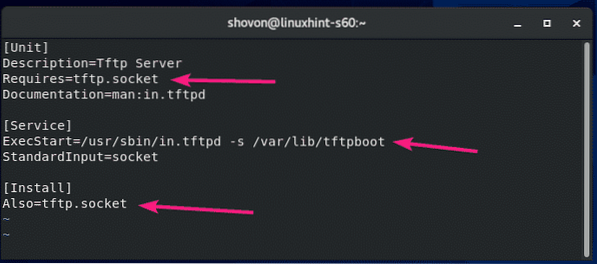
Promijeniti Zahtijeva = tftp.utičnica do Zahtijeva = tftp-poslužitelj.utičnica, promijeniti ExecStart = / usr / sbin / in.tftpd -s / var / lib / tftpboot do ExecStart = / usr / sbin / in.tftpd -c -p -s / var / lib / tftpboot i promjena Također = tftp.utičnica do Također = tftp-poslužitelj.utičnica.
Ovdje, ExecStart = / usr / sbin / in.tftpd -c -p -s / var / lib / tftpboot koristi se za pokretanje demona TFTP poslužitelja. Evo, -c opcija se koristi za omogućavanje stvaranja novih datoteka na TFTP poslužitelju. The -str opcija koristi se za rješavanje mnogih problema s dopuštenjem datoteka i direktorija. The -s opcija se koristi za postavljanje korijenskog direktorija TFTP poslužitelja. U ovom je članku TFTP korijenski direktorij / var / lib / tftpboot.
Jednom kada promijenite ove linije, tftp-poslužitelj.servis datoteka bi trebala izgledati kao što je prikazano na snimci zaslona u nastavku.
Također morate dodati novi redak WantedBy = višekorisnički.cilj nakon što [Instalirati] crta.
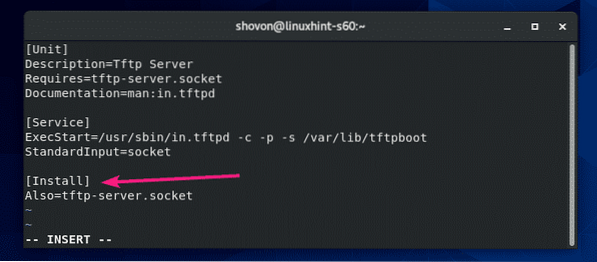
Konačni tftp-poslužitelj.servis datoteka bi trebala izgledati kao što je prikazano na snimci zaslona u nastavku.
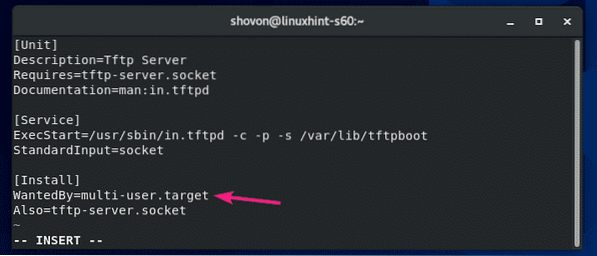
Sada uredite / etc / systemd / system / tftp-server.utičnica datoteka sa sljedećom naredbom:
$ sudo vi / etc / systemd / system / tftp-server.utičnica
Zadana vrijednost tftp-poslužitelj.utičnica datoteka bi trebala izgledati kao što je prikazano na snimci zaslona u nastavku.
Morate dodati novi redak BindIPv6Only = oboje nakon što ListenDatagram = 69 crta.
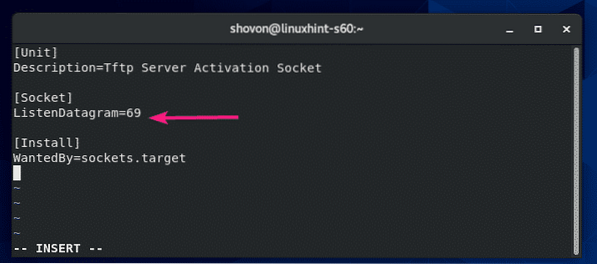
Konačni tftp-poslužitelj.utičnica datoteka bi trebala izgledati kao što je prikazano na snimci zaslona u nastavku.
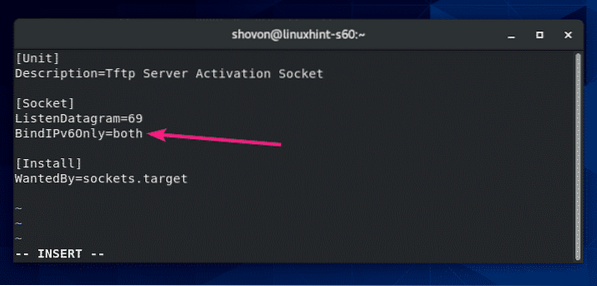
Sada provjerite status tftp-poslužitelj uslugu koju ste upravo stvorili sljedećom naredbom:
$ sudo systemctl status tftp-poslužitelj.servisKao što vidite, tftp-poslužitelj usluga je neaktivan (ne radi) i onemogućeno (neće se automatski pokrenuti prilikom pokretanja sustava).
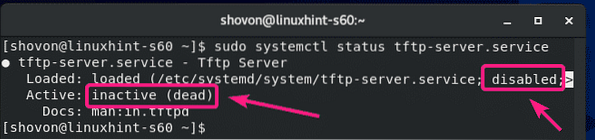
Sada pokrenite tftp-poslužitelj usluga sa sljedećom naredbom:
$ sudo systemctl pokreni tftp-poslužitelj.servis
Također dodajte tftp-poslužitelj usluga za pokretanje sustava vašeg CentOS 8 stroja uz sljedeću naredbu:
$ sudo systemctl omogući tftp-poslužitelj.servis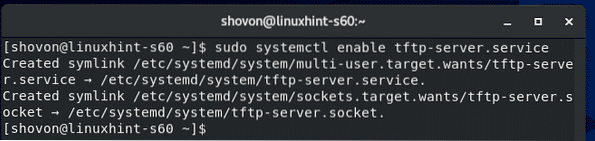
The tftp-poslužitelj usluga bi trebala biti aktivan (trčanje) i omogućeno (automatski će se pokrenuti prilikom pokretanja sustava).
$ sudo systemctl status tftp-poslužitelj.servis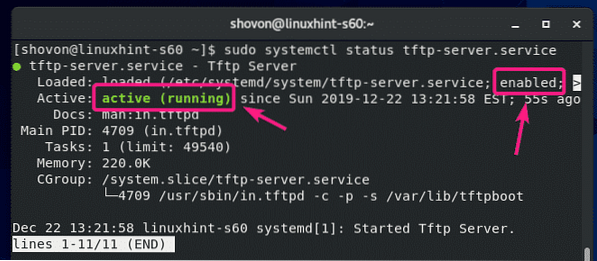
Ako je omogućen SELinux, dopustite anonimni pristup upisivanju na TFTP poslužitelj pomoću sljedeće naredbe:
$ sudo setsebool -P tftp_anon_write 1
BILJEŠKA: setsebool naredba možda neće biti dostupna na vašem CentOS 8 stroju. Ako je to slučaj, instalirajte policycoreutils-python paket sa sljedećom naredbom:
$ sudo yum instaliraj -y policycoreutils-pythonSada, dopustite čitanje, pisanje i izvršavanje dozvole za TFTP korijenski direktorij / var / lib / tftpboot od bilo kojeg korisnika sa sljedećom naredbom:
$ sudo chmod 777 / var / lib / tftpboot
Konfiguriranje vatrozida:
TFTP poslužitelj radi na UDP portu 69.
Ako je na vašem CentOS 8 računalu konfiguriran vatrozid (što je vrlo vjerojatno), morate omogućiti pristup UDP portu 69 sljedećom naredbom:
$ sudo firewall-cmd --add-service = tftp - permanent
Da bi promjene stupile na snagu, pokrenite sljedeću naredbu:
$ sudo firewall-cmd --reload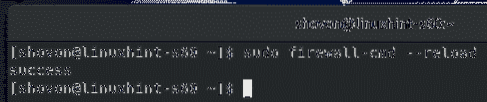
Korištenje TFTP poslužitelja:
Da biste pristupili TFTP poslužitelju, morate znati IP adresu vašeg CentOS 8 uređaja.
IP adresu vašeg CentOS 8 uređaja možete pronaći pomoću sljedeće naredbe:
$ nmcliU mom slučaju, IP adresa je 192.168.20.129. Za vas će biti drugačije. Pazite da ga od sada zamijenite svojim.
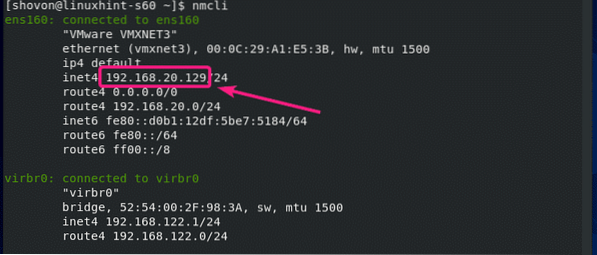
Da biste pristupili TFTP poslužitelju, na računalu morate imati instaliran TFTP klijentski program odakle mu želite pristupiti.
Na CentOS 8 / RHEL 8 možete instalirati TFTP klijentski program pomoću sljedeće naredbe:
$ sudo dnf instaliraj -y tftp
Na Ubuntu / Debian i druge distribucije Linuxa temeljene na Ubuntu / Debianu, možete instalirati TFTP klijentski program pomoću sljedeće naredbe:
$ sudo apt install -y tftp
Da biste prenijeli datoteke na svoj TFTP poslužitelj ili preuzeli datoteke s vašeg TFTP poslužitelja, morate se pomaknuti do direktorija u kojem je dostupna datoteka / datoteke koje želite prenijeti na TFTP poslužitelj ili gdje želite pohraniti preuzetu datoteku / datoteke s TFTP poslužitelja.
Recimo, želite prenijeti neke datoteke / datoteke iz / itd direktorij, a također preuzmite i pohranite neke datoteke / datoteke u / itd imenik. Dakle, idite na / itd direktorij sa sljedećom naredbom:
$ cd / itd
Da biste se povezali s TFTP poslužiteljem, pokrenite sljedeću naredbu:
$ tftp 192.168.20.129
Trebali biste biti povezani.

Status veze možete provjeriti sljedećom naredbom:
tftp> status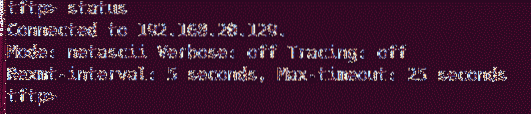
Opcijski način možete omogućiti sljedećom naredbom:
tftp> opširno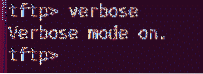
Za prijenos datoteke fstab (recimo), pokrenite sljedeću naredbu:
tftp> stavi fstab
Ako želite preuzeti i pohraniti datoteku / datoteke na svoj / itd direktorija, morat ćete pokrenuti klijentski program tftp sa sudo privilegijama.
$ sudo tftp 192.168.20.129
Da biste preuzeli domaćini datoteku i spremite je u / itd direktorija, pokrenite sljedeću naredbu:
tftp> dobiti domaćine
Na ovaj način konfigurirate TFTP poslužitelj na CentOS 8 i koristite ga. Hvala što ste pročitali ovaj članak.
 Phenquestions
Phenquestions


